
本星球嘉宾之一永锡老师总是爱给我安利新的应用。有一款应用不是很新,可他还是不止一次撺掇我去买,那就是 theBrain 。
其实,theBrain 我还真尝试过,那是在 2020 年的 6 月。当时有读者在我的文章后面留言,推荐过这款工具。
下图是我当时尝试的效果。

这种动态展示局部网状链接图的能力,让我爱不释手。不过很快我就决定弃用了。
最重要的原因,当然是缺钱。

除了价格高昂以外,更要命的问题在于彼时 theBrain 导入导出格式受限。我对于导出格式要求比较高。因为你要是真的想重器轻用,就必须得保证一款应用和其他软件应用之间能够通过标准化的格式进行数据的交换。
根据我那时测试的结果,theBrain 导出格式可以是 txt,可惜导出的效果是这个样子的。

这样一来,如果我需要和其他工具交互,还得对格式进行脚本调整。实在有些麻烦。
不过最近看到许多朋友,都很喜欢用 theBrain,包括张玉新老师和 pimgeek 等人在 直播视频里面的演示,不免又蠢蠢欲动。

当我听说,Zsolt Viczián 做了个 Obsidian 上的插件,可以实现类似于 theBrain 效果的时候,不由得非常欣喜。

这款插件的名称,叫做 excalibrain,github 页面在这里。

这篇文章,我来带你看看,它好不好使。
先来看看安装的方式。
首先,你需要到 community plugin 里面下载安装以下几个插件:
- obsidian42 BRAT
- Dataview
- Excalidraw

依次安装后,通过 Cmd + p 快捷键呼叫命令菜单,选择下面这个 Add a beta plugin for testing。

然后 Obsidian 会有提示,问你安装哪个测试插件。输入 zsviczian/excalibrain 即可。

安装成功之后,提示是这样的。

因为是社区插件,所以你需要手动开启它。

为了避免麻烦,我干脆选择重启了一遍 Obsidian,然后呼叫菜单,选择 Open ExcaliBrain 。

此时 excalibrain 的界面就出现了。

注意如果你跟我一样,是全新安装,那么可能会遇到一个问题,就是你每次在这个网状图上点击节点,都会新开一个页面 (Pane),导致你的浏览过程伴随着大量笔记充斥屏幕,同时网状图被压缩再压缩直到看不清内容,观感很糟糕。
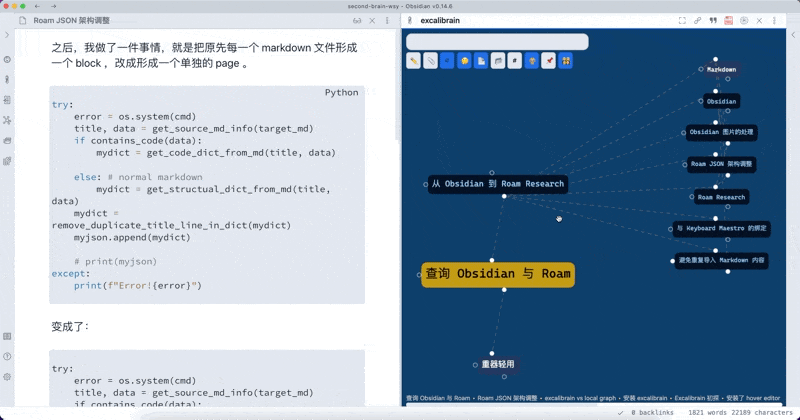
解决办法嘛,一开始我绕了点儿弯路,选择了 hover editor,把 excalibrain 作为悬浮窗口处理。后来发现,其实根本不需要安装这个东西。

点击节点链接,是否在新页面打开,设置不在 excalibrain 里,而是 excalidraw 插件当中。

如图所示,上面这个开关默认关闭,只需要把它开启就行。
此时咱们来看看效果。
我们点击某个节点,对应的页面就可以显示出来。由于网状链接绘图使用的是 excalidraw ,因此你可以非常容易对这张图进行缩放、拖动等操作。
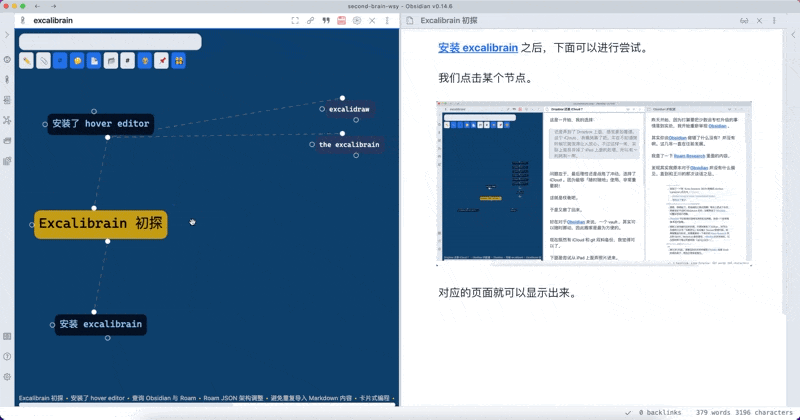
这里你可以注意到,左上角菜单栏有个「附件」按钮,一旦点按下去,就可以把某则笔记里面的全部附件都显示出来。当然,你如果觉得这样太乱,可以保持该选项的关闭。
同样的设定,还包括了若干种其他节点类型是否显示。
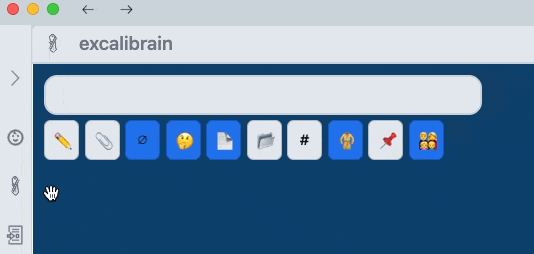
我们还可以从页面这一端进行操作,跳转到其他其他笔记之后,相应的 excalibrain 视图也会改变。
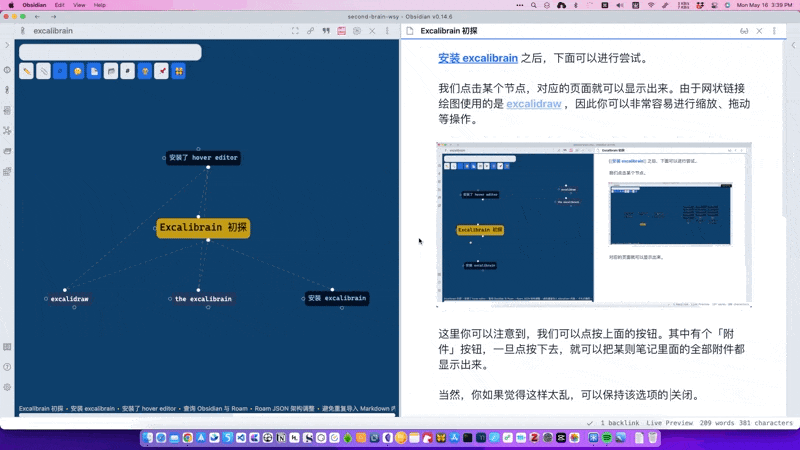
如果你很熟悉 Obsidian ,可能会疑惑,这种网状链接结构图,和 Obsidian 自带的 local graph 不是一码事吗?
下面咱们就来对比一下,二者的区别。
我们可以打开某篇笔记(此处的例子是笔记库中的 Obsidian 图片的处理 这一则)。我们同时开启 excalibrain 和 local graph,这是默认视图下,两者的对比。

可以看到,excalibrain 的内容,比 local graph 要丰富许多。
但是,这种对比显然并不公平。因为默认的状态下,Obsidian 其实只显示了某则笔记最紧密链接的那些节点。这是可以调整的。
下面我们调整 depth 参数,你可以看到 local graph 里,更多关联笔记显现出来了。

然而可以看到,local graph 里面的节点排布只是显示出来链接关系,却没有能够对节点的关联类别进行自动梳理。
excalibrain 则不然。下面这张图,展现了黄色主节点的几种关联关系。我为你圈出来了 3 个框。

左上方是 parents ,父节点。也就是这些节点里面,具有指向当前节点的链接;
左下方是 children,子节点。这些链接出现在当前节点笔记中;
右侧的是 sibiling ,兄弟节点。这些节点与当前笔记「本是同根生」,共同出现在了某个父节点里面。至于是哪个,都有具体的链接作为线索。
从结构上来讲,excalibrain 这种表示方法,更能够让用户区分清楚节点之间的关联,并且在进行跳转的时候有章可循。
Zsolt 自己的视频,把这个节点链接类型问题讲得很详细。你可以 点击这个链接查看。
虽然比起来 theBrain,excalibrain 非常稚嫩。目前的版本还在 0.0.x 阶段,功能上与成熟的商业化软件 theBrain 相差很远。例如缺乏更多的视图,也没能在链接上提供属性值...... 但是无可否认,excalibrain 也有自己独特的优势。
最大的优势,在于开放和免费。这款插件代码,你可以直接在 Github 上查看代码。如果你自己有编程能力,那么可以魔改出各种独有的功能,适应自己的场景。
其次,因为底层基于 Obsidian,所以你不用担心它的基础和开放性。毕竟,Obsidian 就是一堆 Markdown ,和其他工具交互起来,已经是最为简单省事了。
如果你正在用 Obsidian,在知识网络中跳转的时候,也感受过迷茫,或者羡慕 theBrain 的功能,那不妨也来尝试一下,这款有趣的插件。
篇幅所限,就连 excalibrain 目前已有功能,我也有许多没有介绍到。例如说对 Tag 的支持,以及 Folder 节点的显示 / 隐藏等。插件的设置中,有很多都是可以调整的。
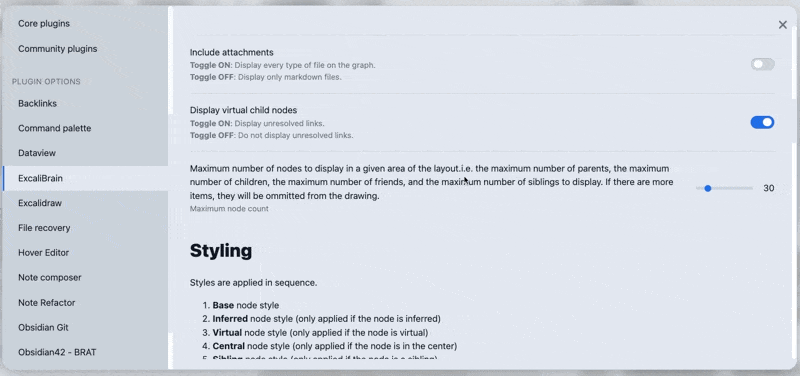
你可以在 看过 Zsolt 最新的这个介绍视频后,自己尝试一下调整不同标签颜色等设置,看看效果。就当成一次有趣的探险吧。





















